由于Win11回收站无法通过拖拉的方式固定在任务栏上,因此我们就需要手动添加才可以,那么Win11回收站怎么添加到任务栏呢?下面就一起来看看详细的介绍吧。

Win11把回收站放到任务栏方法
1. 首先,需要新建一个快捷方式。

2. 想为哪个对象创建快捷方式?该向导帮你创建本地或网络程序、文件、文件夹、计算机或 Internet 地址的快捷方式。
请键入对象的位置(T):%SystemRoot%\explorer.exe shell:RecycleBinFolder
单击“下一步”继续。
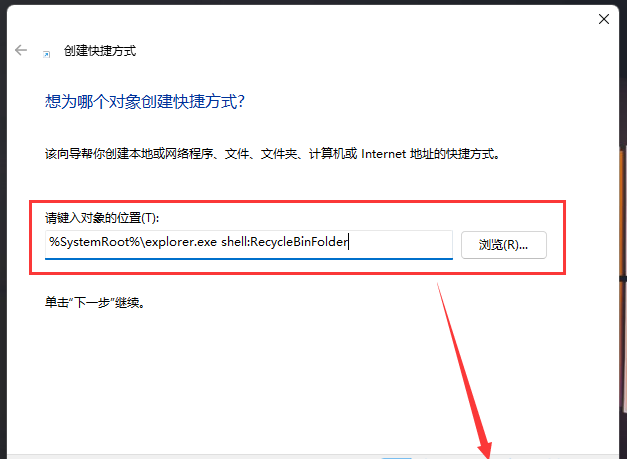
3. 想将快捷方式命名为什么?
键入该快捷方式的名称(T):回收站
单击“完成”创建快捷方式。
4. 然后右键点击这个名称为回收站的快捷方式,在打开的菜单项中,选择属性。

5. 回收站快捷方式属性窗口,点击更改图标。
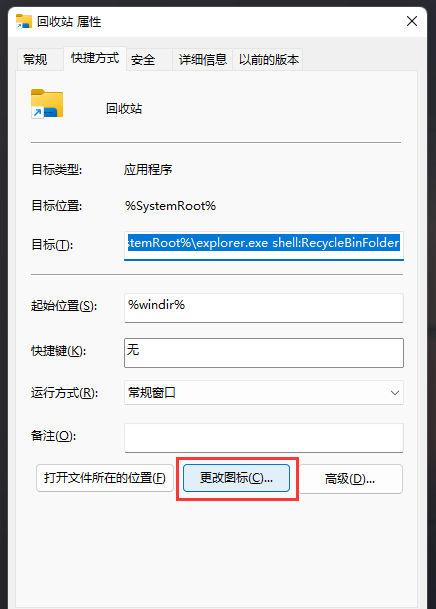
6. 查找此文件中的图标下,输入 %SystemRoot%\system32\imageres.dll ,并点击浏览。
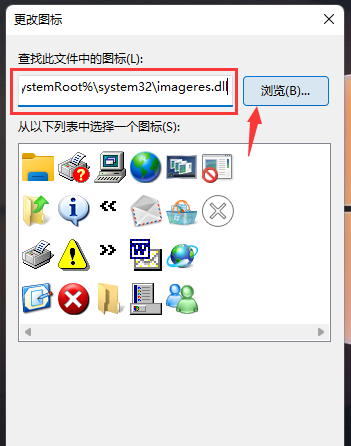
7. 更改图片窗口,使用搜索,找到名称为 imageres.dll 的文件。
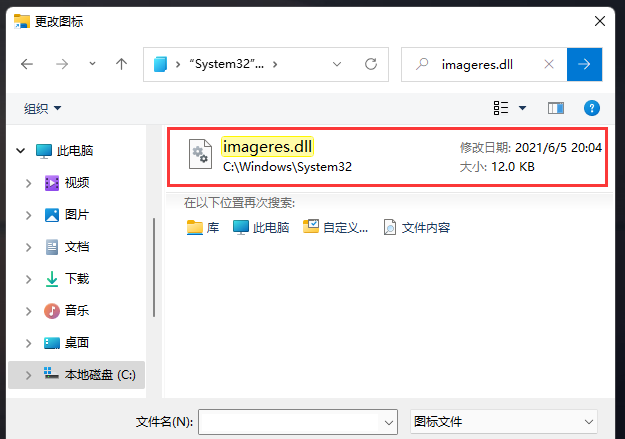
8. 选择名称为 imageres.dll 的文件,再点击打开。
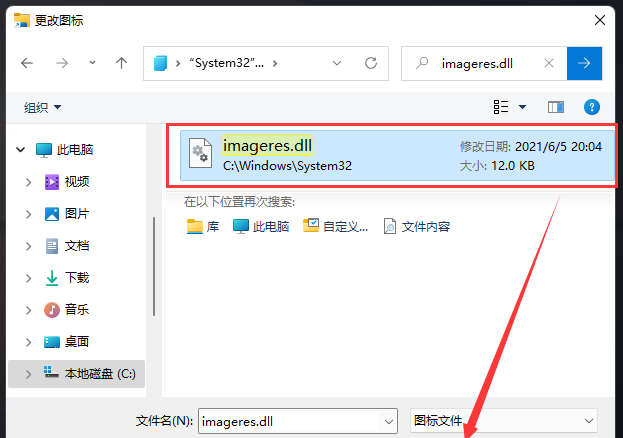
9. 在图标库中找到回收站图标,点击选中后,再点击确定。
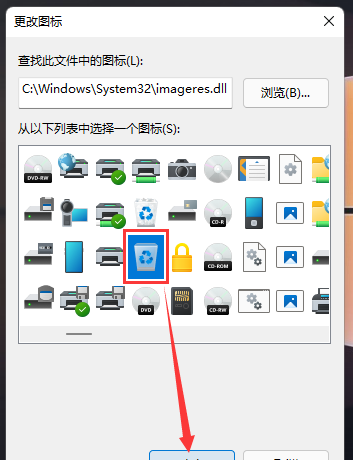
10. 最后,再右键点击这个名称为回收站的快捷方式,在打开的菜单项中,选择显示更多选项。
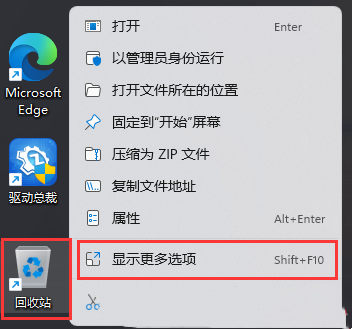
11. 选择固定到任务栏,这时候在任务栏上就可以看到已固定的回收站了。
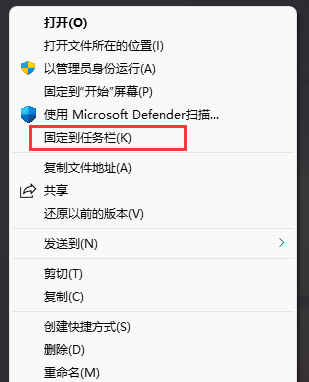
文明上网,理性发言,共同做网络文明传播者